В Silent Hill 2 Remake многих игроков интересует вопрос о том, как повысить FPS и убрать лаги (фризы) в игре. Дело в том, что этот хоррор оказался плохо оптимизирован, поэтому нередко подтормаживает даже на компьютерах, которые соответствуют рекомендуемым системным требованиям. В этом руководстве мы расскажем вам, какие настройки графики следует выбрать, и что еще можно сделать, чтобы избавиться от вылетов и тормозов в сиквеле.
Системные требования Silent Hill 2 Remake
Первым делом мы советуем вам ознакомиться с минимальными и рекомендуемыми системными требованиями игры. Впрочем, сразу отметим, что разработчики подстраховались и несколько завысили их, поэтому вы вполне можете попробовать запустить ее на более слабом компьютере. Далее мы укажем, на каком именно.
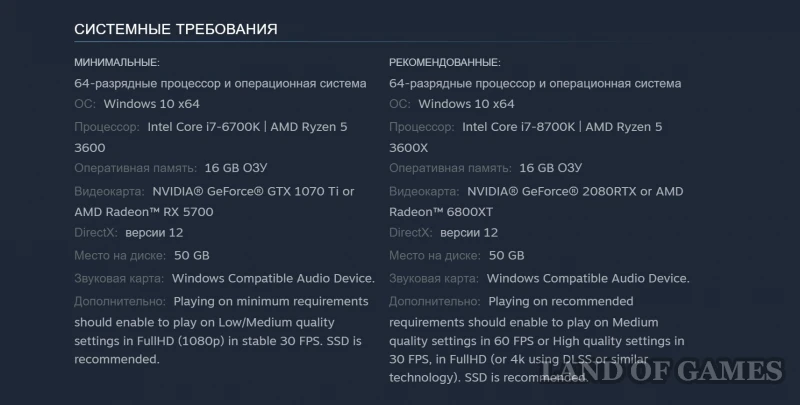
Минимальные системные требования
- ОС: Windows 10 или 11
- ЦП: Intel Core i7-6700K или AMD Ryzen 5 3600
- ОЗУ: 16 гигабайт
- ГПУ: NVIDIA GeForce GTX 1070 Ti или AMD Radeon RX 5700 с 8 гигабайтами видеопамяти
- DirectX: 12-я версия
- Винчестер: 50 гигабайт свободного места
На страничке игры в Steam указывается, что подобная конфигурация понадобится для запуска игры в разрешении Full HD и 30 FPS на низких/средних настройках графики. Однако в действительности вам потребуется менее сильная «машинка». При выборе минимальных графических настроек вы вполне можете использовать процессор уровня AMD Ryzen 5 1600, и видеокарту GeForce GTX 1060 с 3 гигабайтами памяти. Правда, иногда производительность может опускаться до 25 кадров в секунду и ниже.
Рекомендуемые системные требования
- ОС: Windows 10 или 11
- ЦП: Intel Core i5-8700K или AMD Ryzen 5 3600X
- ОЗУ: 16 гигабайт
- ГПУ: NVIDIA GeForce RTX 2080 или AMD Radeon RX 6800
- DirectX: 12-я версия
- Винчестер: 50 гигабайт свободного места
Подобный ПК, по заверениям разработчиков, сможет выдавать 30 или 60 кадров в секунду на высоких или средних настройках графики соответственно при разрешении Full HD. Для запуска игры в 4K разрешении потребуется уже активация технологии DLSS или ее альтернатив. Для разрешения 1440p и включения рейтрейсинга понадобится ГПУ не ниже RTX 4070.
Оптимальные настройки графики Silent Hill 2 Remake
Прежде чем начать копаться в файлах конфигурации, разблокировать генерацию кадров или менять параметры запуска мы советуем вам поменять графические настройки. Далее мы рассмотрим наиболее важные параметры по отдельности и расскажем, как сильно они влияют на общую производительность, и какое значение им следует выбрать. Отметим, что данные подбирались под ПК из Рекомендуемых системных требований.
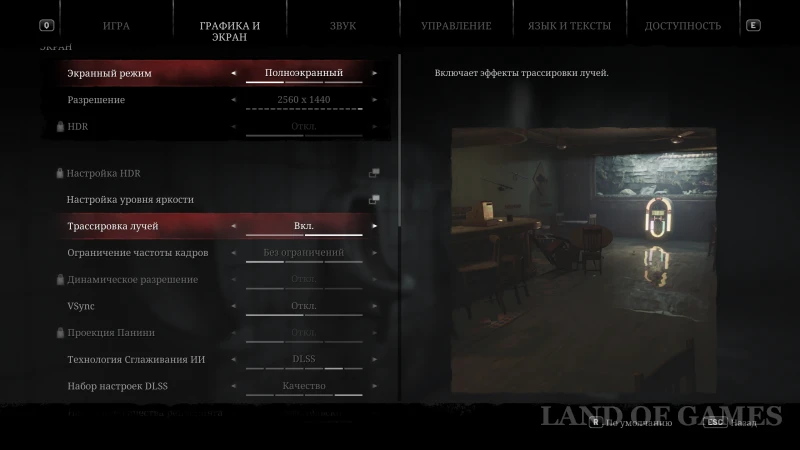
- Экранный режим – выберите «Полноэкранный». По умолчанию у вас может быть выбран «Оконный».
- Разрешение – должно соответствовать разрешению вашего монитора для лучшего погружения.
- Трассировка лучей – выберите «Откл.», так как на данный момент времени этот параметр значительно снижает FPS. Хотя картинка с рейтрейсингом становится более реалистичной (смотрите видео ниже).
- Ограничение частоты кадров – выберите «Без ограничений».
- VSync – выберите «Откл.», так как возможно снижение производительности при ее активации.
- Проекция Панини – выберите «Откл.». Включать следует только тем, у кого ультраширокие мониторы.
- Технология сглаживания ИИ – выберите FSR 3.0 (если используете видеокарту Radeon), DLSS (если используете видеокарту NVIDIA) или XeSS (если используете видеокарту Intel).
- Набор настроек – выберите «Качество», если у вас достаточно мощная видеокарта, или «Производительности» при наличии слабого ГПУ.
- Размытие – выберите «Откл.» для более четкой картинки.
Что касается «Дополнительных настроек качества», то можете для большинства параметров поставить «Среднее» или «Высокое» значение, так как они мало влияют на FPS. Можете указать «Низкое» только если играете на совсем уж слабом компьютере.

Есть также несколько опций в этом разделе, которые все же могут значительно повлиять на производительность игры, а именно:
- SSR – выберите «Откл.», так как это позволит повысить FPS на 10-15%, правда, картинка станет несколько хуже.
- Качество теней – выберите «Низкое», повысив тем самым производительность до 35%, а картинка при этом изменится несильно.
- Качество шейдеров – выберите «Низкое», повысив тем самым производительность на 5-7%, а картинка при этом изменится несильно.
Как увеличить FPS в Silent Hill 2 Remake
Если вы уверены, что ваш ПК должен без проблем тянуть игру на тех или иных настройках графики, но у вас все равно наблюдаются лаги, фризы и тормоза, то советуем вам воспользоваться способами, указанными ниже.
Запустите Silent Hill 2 Remake в режиме DirectX 11
Хоть игра и требует DirectX 12, однако ее вполне можно запустить в режиме предыдущей версии. Для этого вам необходимо будет выполнить следующие действия:
- Откройте Steam, перейдите в «Библиотеку» и кликните правой кнопкой мышки по названию Silent Hill 2.
- Затем нажмите на опцию «Свойства», чтобы открыть соответствующее меню.
- В разделе «Общее» найдите графу «Параметры запуска» и напишите там «-dx11» без кавычек.
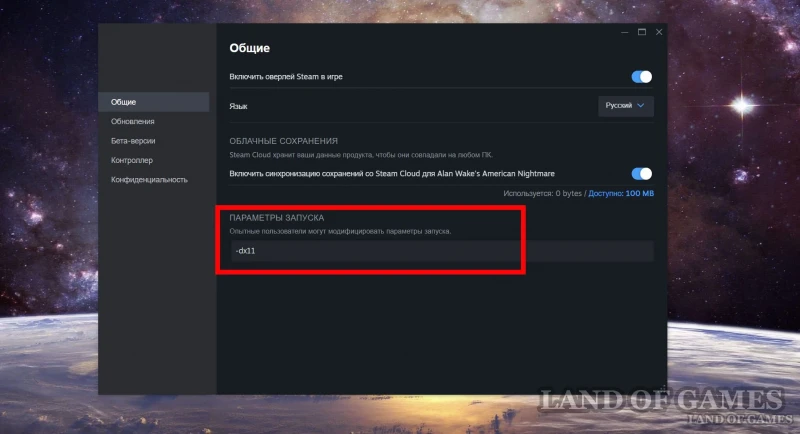
Отметим, что если вы используете не Steam-версию, то создайте ярлык для файла SHProto.exe в папке с игрой, а затем нажмите на него ПКМ, выберите «Свойства» и в разделе «Ярлык» отыщите графу «Объект». В ней вам нужно вписать слово –d3d11, как показано на картинке ниже.
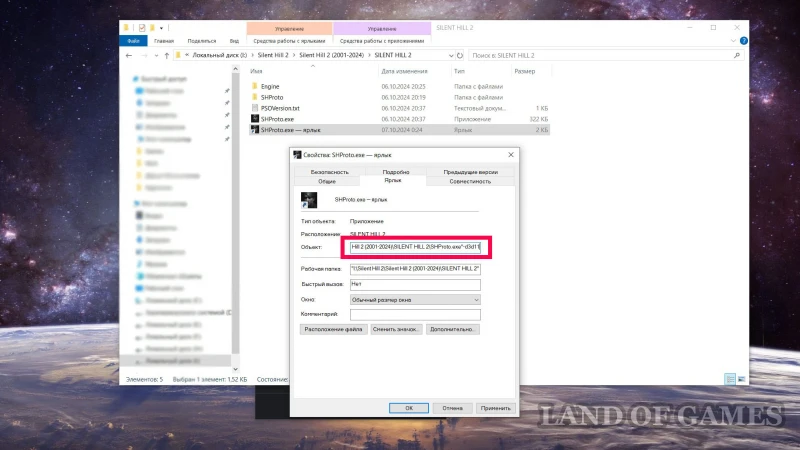
Многие игроки отмечают, что этот способ заметно повышает производительность в ремейке Silent Hill 2.
Активируйте генерацию кадров
В самой игре отсутствует поддержка генерации кадров, а вот движок Unreal Engine 5 имеет подобную функцию, по крайней мере, для FSR. Активируя данную опцию, вы сможете заметно увеличить FPS. Правда, в игре могут возникнуть артефакты или замыливание.
Итак, для активации этого параметра следует выполнить определенные действия. Откройте папку, где хранится файл конфигурации игры. Обычно его можно отыскать в следующей директории: C:\Users\имя_пользователя\AppData\Local\SilentHill2\Saved\Config\Windows
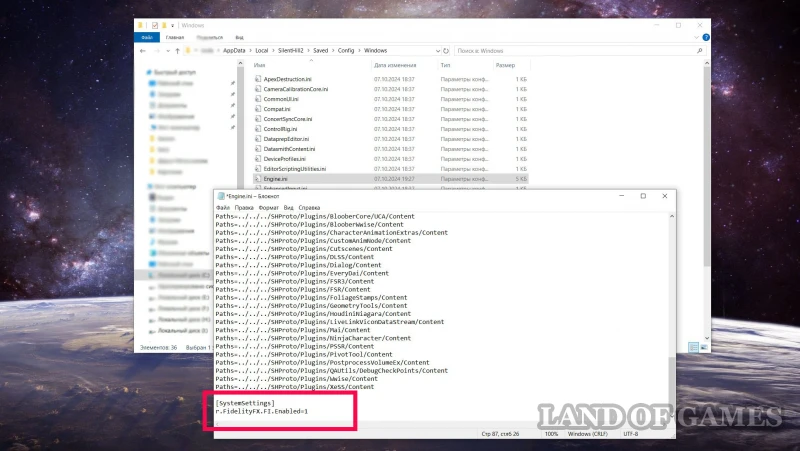
Далее откройте файл Engine.ini с помощью «Блокнота» или Notepad++. Затем скопируйте текст, указанный ниже, в самый конец файла и обязательно сохраните его.
- [SystemSettings]
- r.FidelityFX.FI.Enabled=1
Запустите игру и обязательно выберите FSR 3.0 в настройках графики в графе «Технология сглаживания ИИ», иначе генерация кадров попросту не заработает.
Задайте высокий приоритет
Откройте диспетчер задач (Ctrl + Alt + Del), а затем перейдите во вкладку «Подробности» и найдите в списке SHproto-Win64-Shipping.exe. Кликните по ней правой кнопкой мышки, наведите курсор на «Задать приоритет» и выберите опцию «Высокий». Вам нужно будет делать так каждый раз при запуске игры. У некоторых игроков частота кадров вырастала на 5-10 FPS.
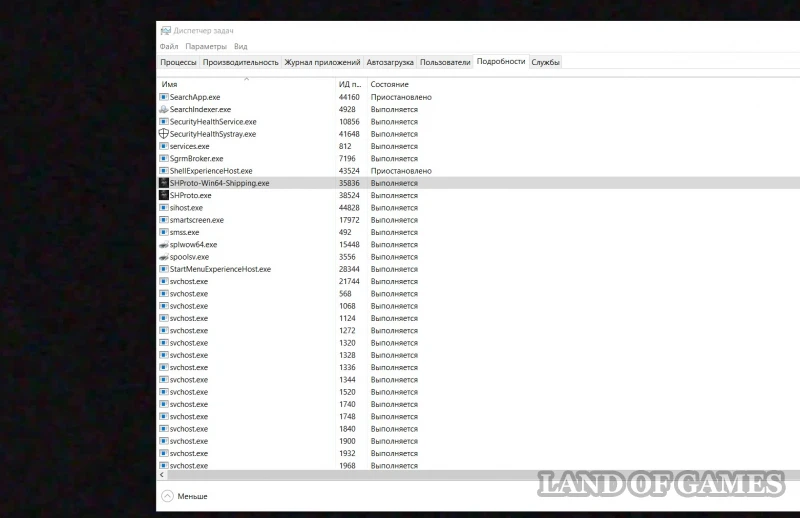
Добавим, что следует обязательно обновить драйверы для своей видеокарты: NVIDIA или Radeon. Рекомендуем также скачать последние или требуемые версии Microsoft DirectX, .Net Frameworks и Visual C++.

Комментарии